Другие программы для дефрагментации диска
Кроме стандартного инструмента для оптимизации, есть и другие полезные программы. Разница между ними — в дополнительных функциях. Поэтому, если вам нужна точная дефрагментация с подробными отчётами и другие фишки, попробуйте одну из них. А мы расскажем о самых лучших.
Auslogics Disk Defrag
Простая и бесплатная программа для дефрагментации в Windows. Работает не только с жёсткими дисками, но и с SSD. Есть PRO-версия с дополнительными возможностями.
Что умеет:
-
мониторит состояние файлов в реальном времени;
-
показывает точную статистику по фрагментированным данным;
-
помогает настроить отложенную дефрагментацию, в т. ч. регулярную;
-
позволяет оптимизировать диск во время простоя компьютера.
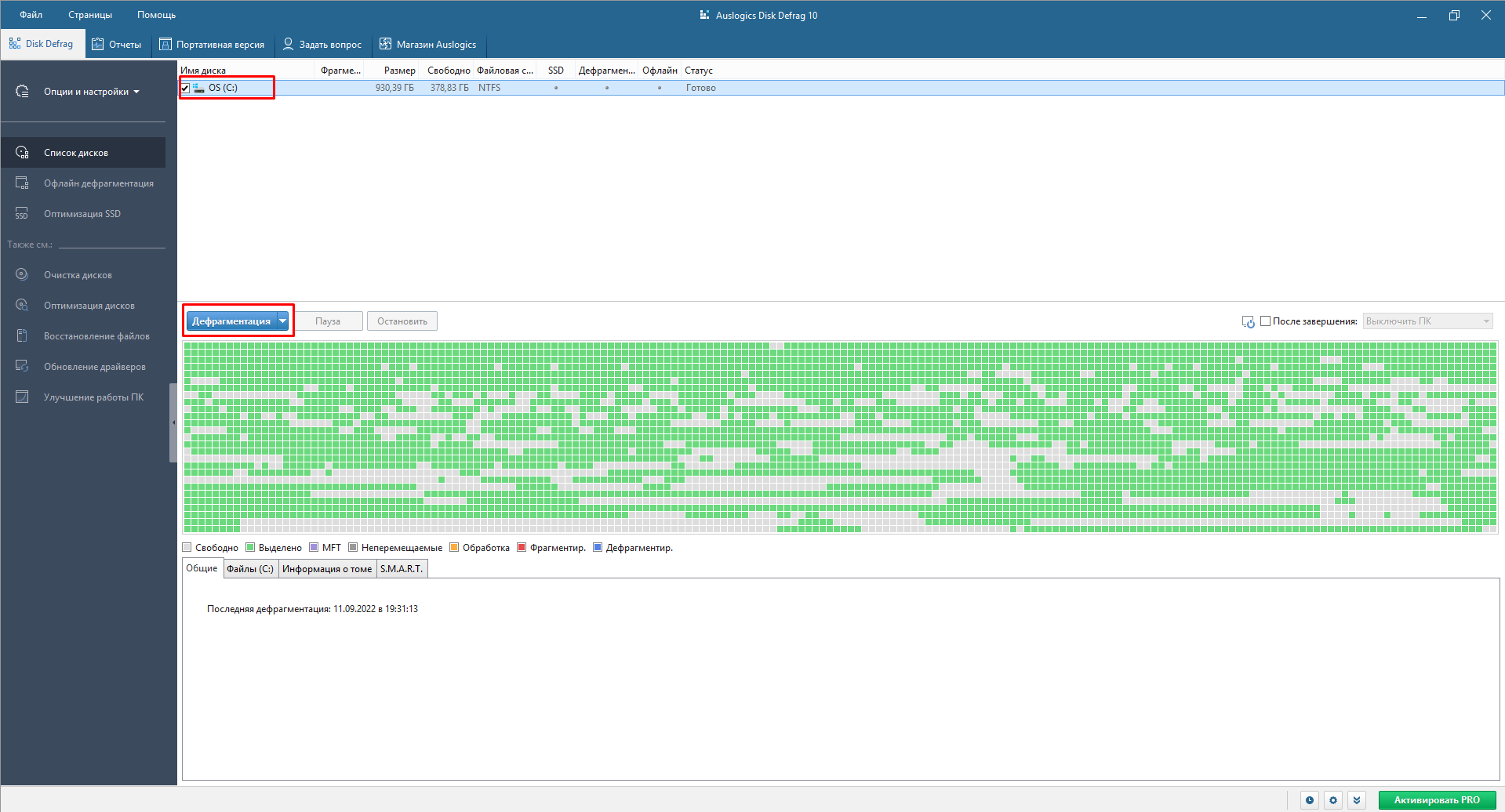
IObit Smart Defrag
Ещё одна отзывчивая для новичков программа, где можно настроить автоматическую дефрагментацию. Позволяет выбирать файлы, фрагменты которых вы хотите перезаписать. Например, для конкретного приложения. Есть платная и бесплатная версии.
Что умеет:
-
проводит «умную» дефрагментацию, которая анализирует данные и сама выбирает нужный подход к ним;
-
даёт настроить выборочную дефрагментацию, например, для файлов конкретного размера;
-
оценивает общее состояние диска;
-
предлагает дефрагментацию с упором на производительность в играх и т. д.
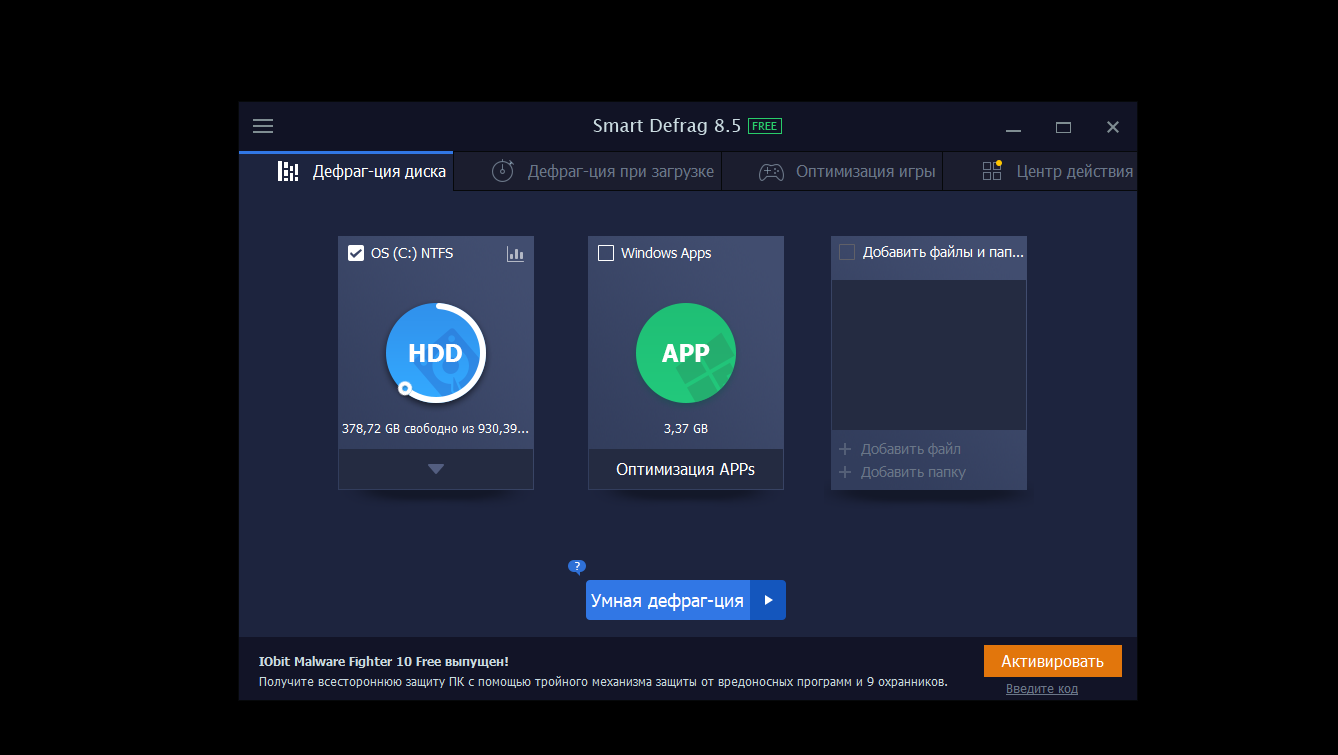
GlarySoft Disk Speedup
Программа для дефрагментации, которая делает упор на скорость. Как и конкуренты, умеет работать отдельно с разными областями диска. Например, папками, приложениями или конкретными файлами.
Функций мало, есть только основное, и это не даёт пользователю запутаться в интерфейсе. Ничего лишнего.
Что умеет:
-
анализирует, какие фрагментированные файлы больше всего вредят производительности;
-
предлагает быструю дефрагментацию ключевых данных системы Windows;
-
в конце работы показывает подробный отчёт.
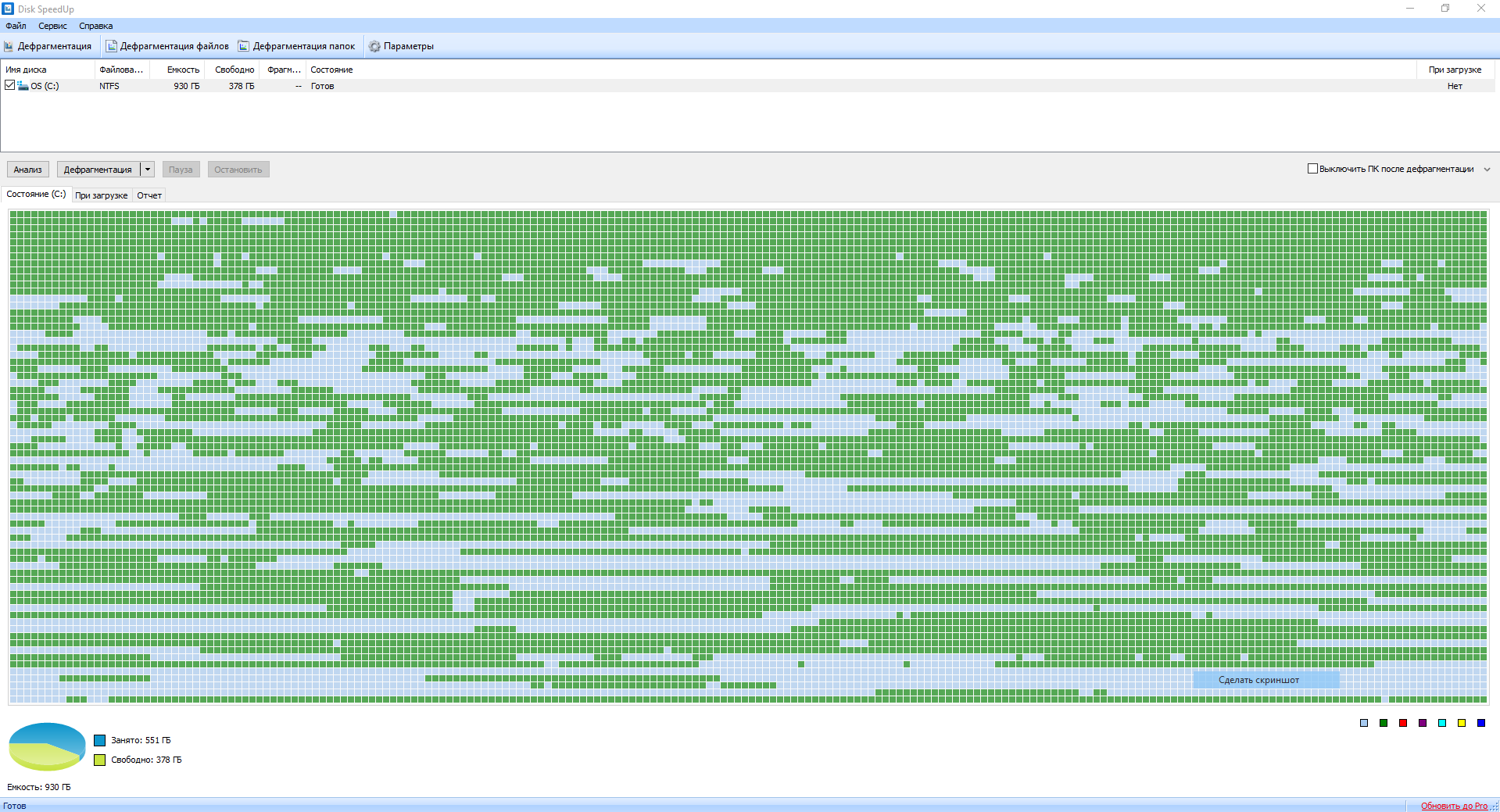

9.4K
Как устроен компьютерЧитать →
Ответы на частые вопросы
Теперь перейдём к вопросам о жёстком диске и дефрагментации, ответы на которые пользователи чаще всего ищут в интернете.
Как часто нужно выполнять дефрагментацию диска?
Перед тем как дефрагментировать диск, мы советуем вспомнить, удаляли ли вы недавно большие объёмы данных. Если нет, то, скорее всего, дефрагментировать нечего. А если да, то пора сделать это. Но проще всего настроить регулярную дефрагментацию. В среднем это надо делать раз в 1–2 недели.
Сколько времени занимает дефрагментация диска?
Это зависит от состояния диска и количества фрагментированных данных в ячейках. Чем их больше, тем дольше программа будет приводить всё в порядок. Также на скорость влияет общее количество информации на диске. Если вы задали выборочную дефрагментацию только в ключевых папках, то всё пройдёт быстро.
Дефрагментация может занять от пары минут до нескольких часов.
Можно ли дефрагментировать диск SSD?
Можно, но не советуем. Дело в том, что SSD отличается от HDD по строению. В нём нет подвижных элементов, а значит, фрагментация данных не влияет на то, как быстро он будет работать.
Также помните, что SSD может записывать и стирать данные ограниченное количество раз. В то время, как у HDD этот ресурс почти бесконечен, твердотельника хватит примерно на 1 000 000 циклов перезаписи — это количество зависит от конкретного SSD. Когда вы заставляете его наводить порядок в данных, то тратите его ресурс.
Вывод: дефрагментация SSD в лучшем случае будет бесполезной. В худшем — навредит.
Какие альтернативные методы оптимизации диска существуют?
Чтобы диск работал быстрее, вы можете:
-
изменить его настройки — сделать так, чтобы компьютер отдавал приоритет производительности;
-
очистить диск от мусора и программ, которыми не пользуетесь;
-
установить SSD и перенаправить на него часть нагрузки HDD;
-
сделать диагностику диска — исправить ошибки и разобраться с «битыми» секторами;
-
отключить все автозагрузки или хотя бы удалить из списка бесполезные программы.
Подробнее об этом мы рассказали в статье «Как ускорить работу компьютера». Но помните: у самой дефрагментации нет альтернатив
Чтобы диск работал правильно и быстро, важно держать файлы в порядке, для чего и нужна эта функция. Советуем не отказываться от неё.
Новое
Что такое оперативная память (ОЗУ)Читать →
В этой статье мы разобрались, что такое дефрагментация диска и как её выполнить на компьютере. Пользуйтесь этим методом и регулярно следите за состоянием HDD — так он прослужит гораздо дольше.
Дефрагментатор для windows xp. Краткий обзор.
Среди всех прочих дефрагментаторов для windows xp, как платных так и бесплатных, можно выделить пятерку лидеров. На них мы пожалуй и остановимся.
Diskeeper
Raxco PerfectDisk
O&O Defrag
VoptXP (только для windows xp)
Auslogics Disk Defrag
Diskeeper
Разработчиком этого дефрагментатора для windows является Diskeeper Corporation. Эта программа — наиболее популярная в своем роде. И сейчас поймете почему. Это наиболее популярный дефрагментатор для windows xp.
Преимущества дефрагментатора Diskeeper
Отличное качество .
Дефрагментирует системные файлы, область MFT.
Хорошо работает дефрагментатор в фоновом режиме.
Увеличивает скорость загрузки windows xp.
Позволяет увеличить скорость загрузки и работы программ.
Полная совместимость с операционными системами windows (XP, Vista, 7).
Предотвращает фрагментацию файлов (фрагментация — обратный процесс дефрагментации).
Недостатки
Немного более медленная скорость работы, по сравнению с конкурентами.
Этот дефрагментатор для windows xp не умеет дефрагментировать отдельные файлы, только диски.
Также среди прочих особенностей можно отметить поддержку всех файловых систем, а также то, что этот дефрагментатор для windows работает даже при 1% свободного места на диске (для других надо 5-15%). Для Diskeeper предусмотерно несколько режимов работы. Но об этом почитаете в расширенной версии статьи.
Raxco PerfectDisk
Этот дефрагментатор для windows xp разработала компания Raxco Software Іnc. Не совсем простой интерфейс, некоторые базовые знания подобных программ все же нужны. Тоже довольно популярный дефрагментатор. Теперь кратко перечислим основные преимущества.
Преимущества PerfectDisc
Более высокая скорость работы по сравнению с тем же Diskeeper.
Полная совместимость с windows XP, Vista, 7.
Отличное качество дефрагментации.
Дефрагментатор неплохо работает в фоновом режиме.
Увеличивает скорость работы и загрузки операционной системы виндовс xp.
Может дефрагментировать отдельные файлы.
Слабые места
- Немного сложноват интерфейс и управление программой.
Поддерживает все файловые системы, предотвращает фрагментацию файлов и поддерживает несколько режимов работы. Так что довольно хороший дефрагментатор для windows xp.
O&O Defrag
Есть несколько версий данной программы. Эти дефрагментаторы для windows xp немного уступают по полярности Diskeeper и PerfectDisk, и при этом функциональность и качество не отстает. Разработчиком этого дефрагментатора выступает O&O Software GmbH.
Преимущества O&O Defrag
Совместимость со всеми версиями windows XP, Vista, 7.
Отличная скорость работы и качество дефрагментации.
Дефрагментатор хорошо производит дефрагментацию в фоновом режиме.
Дефрагментатор увеличивает скорость работы программ, windows, игр и прочего.
Может дефрагментировать системные файлы, файл подкачки, MFT не только для xp, но и других операционных систем.
Поддерживает несколько режимов работы.
Слабые места
Этот немецкий дефрагментатор для windows xp в редких случаях может зависнуть.
При дефрагментации довольно прилично загружает компьютер, так что для комфортной работы нужно будет либо иметь мощный компьютер, либо заниматься чем то простеньким.
Не всегда загружается автономная дефрагментация до запуска операционной системы windows xp (тоже бывает, но крайне редко).
Как бы там ни было, довольно хорошее решение для проведения дефрагментации в windows xp от немецкой компании. Почти не уступает своим конкурентам по производительности. Довольно хороший дефрагментатор для windows xp.
VoptXP
Как можно понять из названия, дефрагментатор нацелен на работу с windows xp. В принцыпе довольно неплохая утилита, хотя несколько уступает выше перечисленным конкурентам.
Преимущества VoptXP
Этот дефрагментатор ориентирован на windows xp.
Довольно неплохое качество и скорость работы.
Как и все другие, дефрагментирует область MFT, файл подкачки, системные файлы.
Недостатки дефрагментатора
Немного сложен в работе и настройке.
Если на диске мало свободного места, то дефрагментатор будет работать очень медленно.
Auslogics Disc Defrag
Один из лучших бесплатных решений. Этот дефрагментатор для windows xp является самым лучшим среди некоммерческих продуктов.
Преимущества
Полностью бесплатный дефрагментатор для windows xp.
Довольно неплохие показатели скорости и качества дефрагментации.
Есть портативная версия этого дефрагментатора. То есть этот дефрагментатор для windows можно записать на флешку, а потом использовать на любом другом компьютере.
Недостатки
Дефрагментатор Disc Defrag имеет более слабый функцинал по сравнению с платными продуктами для дефрагментации в windows xp.
Дефрагментация диска на windows – как сделать
Файлы, хранящиеся на жестком диске, со временем становятся фрагментированными, что означает, что части файлов хранятся в отдельных областях диска, а не рядом друг с другом. Когда это произойдет, операционной системе может потребоваться больше времени, чтобы открыть файл. Дефрагментация может исправить это.
Хотя есть много бесплатных сторонних дефрагментаторов, дефрагментацию диска Windows можно выполнить прямо сейчас, не загружая ничего, поскольку он встроен в операционную систему.
Средство дефрагментации Windows запускается автоматически один раз в неделю в Windows 10, Windows 8 и Windows 7, хотя это не всегда так. Если вы хотите дефрагментировать в свое время, вы можете открыть программу в любое время и запустить ручную дефрагментацию. Вы можете добраться до него, выполнив поиск через Windows или просмотрев «Администрирование» с помощью панели управления.
Примечание. Дефрагментация не требуется на флшках или флеш накопителях, поскольку нет вращающихся деталей. Поскольку на жестком диске нет необходимости вращаться, чтобы найти все фрагменты файла, между временем, требуемым для поиска файла, и временем, которое требуется для его открытия, нет задержок.
Прежде чем дефрагментировать диск, сначала необходимо выполнить несколько подготовительных шагов. Прочитайте всю эту процедуру, прежде чем использовать утилиту дефрагментации.
- Убедитесь, что ваша важные файлы скопирована, например, в облоко, второй локальный жесткий диск, внешний жесткий диск, флешку или компакт-диск или DVD-диск .
- Убедитесь, что жесткий диск в хорошем состоянии и не имеет битых секторов. Используйте CHKDSK для сканирования и исправления диска.
- Закройте все открытые программы, в том числе антивирусы и другие программы с иконками на панели задач (правая сторона панели задач).
- Убедитесь, что ваш компьютер имеет постоянный источник питания.
Прежде чем начать дефрагментацию, вам было бы разумно сначала проанализировать диск. Этот шаг проверяет диск на наличие фрагментов и отчетов, насколько фрагментирован диск на самом деле, после чего вы можете дефрагментировать или пропустить жесткий диск и не запускать дефрагментацию.
Выберите кнопку Анализировать (Windows 10/8/ XP) или кнопку «Анализ диска»(Windows 7), чтобы проверить наличие фрагментов на всех подключенных жестких дисках.
Обратите внимание на уровень фрагментации, показанный рядом с каждым диском.Если уровень фрагментации кажется высоким (выше 20 процентов), перейдите к следующему шагу для дефрагментации диска. В противном случае, вероятно, безопаснее не делать дефрагментацию.
Еще один способ узнать, нужно ли дефрагментировать жесткий диск, — это прочитать, что говорит инструмент дефрагментации на экране. Если он говорит, что диск в порядке, значит, не используете дефрагментацию.
Примечание. Windows Vista не включает в себя возможность анализа жесткого диска.
Если вы решили дефрагментировать жесткий диск, это всего лишь щелчок. Однако кнопка для дефрагментации диска называется чем-то другим в некоторых версиях Windows.
- Выберите жесткий диск, который вы хотите дефрагментировать.
- Нажмите кнопку, чтобы начать дефрагментацию.
- Windows 10 и Windows 8 называют «Оптимизировать» , Windows 7 использует термин « Дефрагментационный диск» , пользователям Vista теперь следует выбрать «Дефрагментировать» … и XP вызывает кнопку « Дефрагментация» .
Для дефрагментации жесткого диска может потребоваться от нескольких минут до нескольких часов. Время, затрачиваемое на выполнение дефрагментации на вашем жестком диске, полностью зависит от количества фрагментов файлов, которые идентифицирует инструмент, размера вашего жесткого диска и скорости вашего компьютера.
Дефрагментация диска на Windows 7
Дефрагментация Виндовс 7 представляет собой специальную процедуру оптимизации разделов ЖД. Проведение такой процедуры необходимо для непрерывного хранения данных на жёстком диске. Опытные специалисты рекомендуют выполнять дефрагментацию накопителя раз в пол года.
Внешний вид жёсткого диска для персонального компьютера
Дефрагментация позволяет расположить информацию на жёстком диске в строгой последовательности, т.е. воссоединить отдельные файлы, которые распространились по разным местам диска в ходе его фрагментации.
Когда стоит дефрагментировать накопитель
Существует несколько ситуаций, которые свидетельствуют о необходимости проведения фрагментации:
- Низкая скорость передачи данных. С фрагментированными файлам ЖД будет работать дольше. Поэтому, если пользователь заметил, что файл небольшого размера копируется на жёсткий диск в течение нескольких минут, то необходимо произвести дефрагментацию.
- Замена битых секторов. Если накопитель ПК повреждён, то битые сектора принято удалять посредством использования специализированного софта. При этом уменьшается общий объём памяти ЖД, но оптимизируется его работа. После замены битых секторов рекомендуется производить дефрагментацию накопителя, т.к. последовательность расположения кластеров нарушается.
- Чистка ПК от «мусора», вирусов и прочей информации. После выполнения данной процедуры рекомендуется также дефрагментировать системный диск.
Обратите внимание! Для осуществления дефрагментации нужно воспользоваться специализированными программами, которые лучше скачивать с официального сайта. Битые сектора ЖД на ПК
Битые сектора ЖД на ПК
Можно ли дефрагментировать диск с операционной системой
Чтобы произвести дефрагментацию жёсткого диска или твердотельного накопителя, не обязательно удалять операционную систему, которая на нём может находиться.
Нужно ли использовать сторонние программы для дефрагментации жесткого диска?
- Быстрая работа, собственные настройки автоматической дефрагментации.
- Специальные алгоритмы дефрагментации для ускорения загрузки компьютера.
- Встроенные дополнительные возможности, например, дефрагментация реестра Windows.
Тем не менее, на мой взгляд, установка, а тем более покупка таких утилит — не слишком нужная вещь. В последние годы жесткие диски стали быстрее, а операционные системы — умнее, и если легкая фрагментация HDD десять лет назад приводила к заметному снижению производительности системы, то сегодня это почти не происходит. Более того, мало у кого из пользователей при сегодняшних объемах жесткий дисках они заполняются «под завязку», таким образом, файловая система имеет возможность разместить данные оптимальным образом.
Что такое дефрагментация диска
При удалении программ, игр, фильмов и других, больших по размеру, файлов, на жестком диске остаются отдельные элементы, занимающие определенное пространство, т.е. происходит фрагментация. Когда следующий раз начнется запись нового файла, то часть запишется в одном месте, потом будет пропущено занятое пространство, записана еще часть, пропуск и так по кругу. Это приведет к тому, что для получения доступа, головке HDD придется двигаться от начала к середине, потом к концу, обратно, а это значительно замедляет работу.
Для чего нужна
Выполнение процедуры необходимо для сбора файла воедино – части будут следовать строго друг за другом, находясь в последовательных кластерах. Так считывающей головке потребуется прочитать лишь малую часть, выполнить небольшое движение, чтобы прочитать файл целиком
Использование подобных утилит особенно важно для тех пользователей, которые часто перезаписывают файлы, устанавливают игры и программы, работают с большим количеством мелких документов и т.п. Благодаря последовательному расположению, скорость открытия и запуска увеличится до 50%
Чем полезна
Чем ближе к начальной части винчестера находятся элементы одного файла, тем быстрее будет происходить открытие, причем, в некоторых случаях, это становится очень заметно. Это же касается и системных файлов – при их расположении на начальных кластерах, загрузка системы ускоряется, как и автозапуск программ, и общее быстродействие. SSD накопитель в дефрагментации не нуждается, а скорее наоборот – сильно уменьшится срок службы, т.к. имеется ограничение количества циклов записи-перезаписи.
Жесткий диск
Жесткий диск прошел долгий путь от механических чудовищ IBM 1960-х годов до компактных запоминающих устройств со скоростью 7200 об / мин, которые мы используем в 2020 году. Однако, несмотря на постоянное улучшение скорости и размера, остается один простой факт о жестких дисках. в 2020 году: медленно.
Он медленный, потому что состоит из движущихся частей, таких как вращающиеся пластины и головка чтения-записи. Эти движущиеся части означают, что существует ограничение на то, насколько быстро запросы, отправленные процессором, могут получить необходимые данные.
Чтобы еще больше замедлить работу, не все данные, которые необходимо получить, будут все время находиться в одном и том же месте. Можно представить себе вращающийся диск как составной диск, состоящий из нескольких концентрических дисков. Скажем, четыре диска вместе составляют пластину. Каждый диск называется дорожкой, и каждая дорожка разделена на части одинаковой длины, называемые секторами. Количество дорожек и секторов зависит от модели, но размер одного сектора обычно составляет 512 байт.
Итак, почему это важно? Есть две основные причины. Во-первых, доступ к данным, хранящимся на внешних дорожках и секторах, осуществляется быстрее, чем к данным, хранящимся на внутренних дорожках и секторах
Вторая причина заключается в том, что каждая единица пространства на жестком диске состоит из определенного количества секторов. Этот блок называется кластером. Кластер — это наименьшая единица пространства на жестком диске, на которой может храниться файл или часть файла.
Это прекрасно подводит нас к тому, как Windows организует и контролирует данные на жестких дисках — файловую систему NTFS.
Дефрагментация диска в Windows с помощью командной строки
Все то же самое, что было описано чуть выше и даже больше, вы можете выполнить с помощью команды defrag
в командной строке Windows (командную строку следует запустить от администратора). Ниже — листинг справочной информации по использованию defrag для дефрагментации жесткого диска в Windows.
Microsoft Windows
(c) Корпорация Майкрософт (Microsoft Corporation), 2013. Все права защищены.
C:\WINDOWS\system32>defrag
Оптимизация диска (Майкрософт)
(c) Корпорация Майкрософт (Microsoft Corporation), 2013.
Описание:
Служит для оптимизации и объединения фрагментированных файлов на локальн
ых томах
в целях повышения производительности системы.
Синтаксис
defrag | /C | /E [] ]
где или не указываются (обычная дефрагментация), или указываютс
я следующим образом:
/A | | /O | /X
Или, чтобы отследить операцию, которая уже выполняется на томе:
defrag /T
Параметры
Значение Описание
/A Анализ указанных томов.
/C Выполнение операции для всех томов.
/D Стандартная дефрагментация (по умолчанию).
/E Выполнение операции для всех томов, за исключением указанных.
/H Запуск операции с обычным приоритетом (по умолчанию с низким).
/K Оптимизация памяти на выбранных томах.
/L Повторная оптимизация выбранных томов.
/M Запуск операции одновременно на каждом томе в фоновом режиме.
/O Оптимизация с использованием соответствующего типу носителя мето
да.
/T Отслеживание операции, которая уже выполняется на указанном томе.
/U Отображение хода выполнения операции на экране.
/V Вывод подробных данных статистики фрагментации.
/X Объединение свободного пространства на указанных томах.
Примеры:
defrag C: /U /V
defrag C: D: /M
defrag C:\точка_подключения /A /U
defrag /C /H /V
C:\WINDOWS\system32>defrag C: /A
Оптимизация диска (Майкрософт)
(c) Корпорация Майкрософт (Microsoft Corporation), 2013.
Вызов анализ на (C:)…
Операция успешно завершена.
Post Defragmentation Report:
Сведения о томе:
Размер тома = 455,42 ГБ
Свободное место = 262,55 ГБ
Общий объем фрагментированного пространства = 3%
Максимальный размер свободного места = 174,79 ГБ
Примечание. В статистику фрагментации не включаются фрагменты файлов, ра
змер которых превышает 64 МБ.
Дефрагментация этого тома не требуется.
C:\WINDOWS\system32>
Жесткий диск является одним из важнейших компонентов компьютера, но не все пользователи уделяют ему должное внимание. При выходе из строя процессора, видеокарты, оперативной памяти и других компонентов их можно довольно просто заменить, тогда как с поломкой накопителя владелец компьютера потеряет все свои данные, что явно не хочется никому
Чтобы избежать выхода из строя жесткого диска, необходимо за ним тщательно следить и регулярно делать дефрагментацию.
Дефрагментация дисков в системе windows
При записи любых файлов на жесткий диск вся информация распределяется по кластерам. Если вы решите удалить тот или иной файл, кластеры с информацией сотрутся, но вместо них останется пустое место. Таким образом нарушается упорядоченность всех файлов на жестком диске. В результате этого при считывании информации винчестер тратит гораздо больше времени на поиск нужных кластеров, поскольку они разбросаны по всему носителю. Это приводит к заметному замедлению работы компьютера в целом. Такой процесс называется фрагментацией.
Дефрагментация позволяет навести порядок на внутреннем пространстве. Данная процедура упорядочивает расположение всех кластеров на носителе, перенося их на близкое расстояние друг к другу. После этого заметен прирост производительности в ресурсоемких приложениях и играх. Давайте разберемся, как сделать дефрагментацию диска, и в каких случаях она необходима.
Когда стоит дефрагментировать накопитель
Если вы заметили, что производительность персонального компьютера сильно упала, то в таком случае обязательно требуется оптимизация. Длительная загрузка программ, открывание файлов, копирование также намекают на то, что пора провести оптимизацию.
С помощью каких программ выполняется дефрагментация жесткого диска
Операционная система XP, 7 и новее имеют встроенный софт для выполнения дефрагментации. Если вы хотите единоразово выполнить процедуру, то можно воспользоваться ей. Однако многие отмечают слабую результативность в ходе использования стандартной утилиты. Если вы решили воспользоваться ей, то выполните следующие действия:

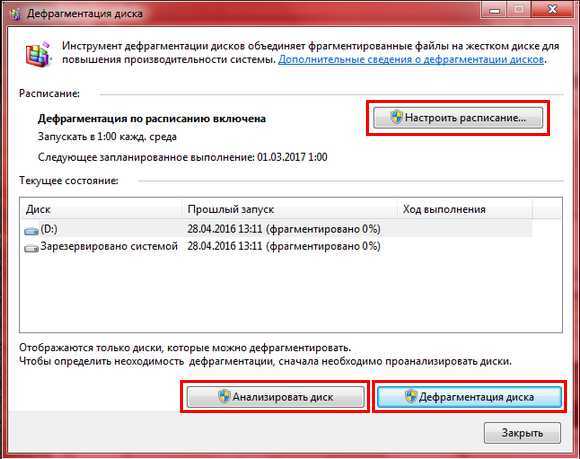
Рассмотрим, как сделать дефрагментацию диска встроенной утилитой:
- Первым делом кликните на кнопку Анализировать диск. Этот процесс определит, необходимо ли произвести оптимизацию на данном разделе накопителя. Процедура займет не более пары минут. В результате вы получите информацию о состоянии фрагментации носителя в процентах (столбик «прошлый запуск»).
- Если фрагментировано 0%, то запускать процесс не нужно. В противном случае выберите раздел и нажмите кнопку Дефрагментация диска внизу окна. Дефрагментация диска в windows 7 выполняется от получаса до нескольких часов.
Рассмотрим пример того, как дефрагментировать диск по расписанию:
- Стандартная программ позволяет установить регулярное расписание для дефрагментации. В предыдущем окне нажмите кнопку Настроить расписание….
- В открывшемся окне выберите периодичность, день, время и разделы, которые необходимо дефрагментировать.
- После завершения настройки нажмите ОК.

Теперь включенный компьютер в назначенное время будет осуществлять автоматический запуск процедуры оптимизации.
В этот промежуток времени может наблюдаться спад производительности, поскольку система занята более важным процессом.
По представленной инструкции осуществляется дефрагментация жесткого диска в Виндоус XP, 7, 8 и 10. Теперь разберемся, как сделать дефрагментацию жесткого диска с помощью сторонней программы.
Оптимизация с помощью дефрагментаторов
Программ для дефрагментации системного диска довольно много. Среди них есть как варианты для продвинутых пользователей, так и для новичков. Для примера рассмотрим простую утилиту Defragger, полную бесплатную версию которой можно скачать с официального сайта разработчиков. Загрузите дистрибутив, установите софт и запустите его. С помощью программы выполняется очистка дисков в ОС 7, 8 и 10. Для этого воспользуйтесь инструкцией:
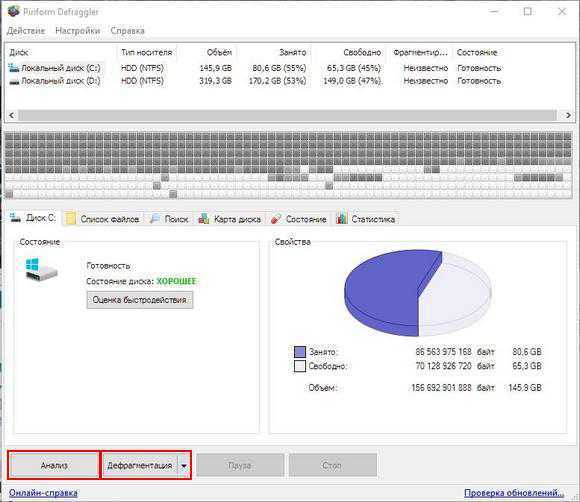
С помощью Defraggler проводится не только дефрагментация системного или внешнего диска. Вы также можете получить информацию о быстродействии носителя, список файлов, либо оптимизировать каждую папку отдельно.
Как выполнить дефрагментацию диска через Auslogics Disk Defrag
Еще одна утилита Auslogics Disk Defrag, позволяющая выполнять быструю или полную дефрагментацию жесткого диска. Главное окно программы очень схоже с Defraggler, поэтому проблем с использованием возникнуть не должно.
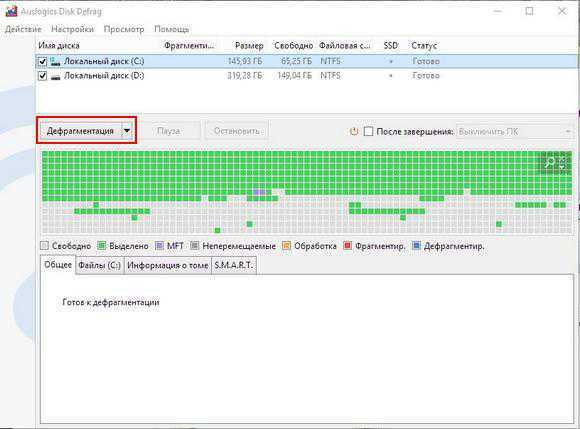
Рассмотрим процесс запуска:
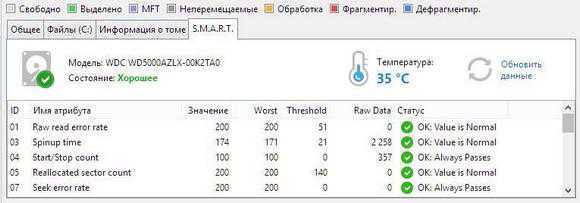
Теперь вы знаете, как дефрагментировать жесткий диск, включая SSD, с помощью стандартных средств windows либо через стороннее программное обеспечение.
Каждый пользователь желает чтобы его компьютер работал оптимальным образом. Быстро открывал изображения, искал файлы и запускал программы. Но чтобы добиться высокой производительности компьютера необходимо поддерживать его в хорошем состоянии. И одной из процедур подобной поддержки и является дефрагментация диска на Windows 7.
Как отключить дефрагментацию в windows 7
В этой статье мы расскажем о дефрагментации дисков в Windows 7.
Общие сведения
Во время сохранения файлов на диск фрагменты одного файла записываются в разные физические области диска (используется дисковое пространство, освободившееся после удаления или уменьшения размера ранее сохраненных файлов). Этот процесс называется фрагментацией данных, а файлы, разделенные на фрагменты, называются фрагментированными.
Чем на большее количество фрагментов «разбит» файл, тем дольше происходит его чтение. Чем больше на диске фрагментированных файлов, тем медленнее он работает.
Фрагментации подвергаются как файлы на жестких дисках, так и файлы, сохраняемые на съемные накопители (например, флэш-диски).
Дефрагментация – это процесс перемещения данных, относящихся к одному файлу, в одну область диска.
Дефрагментация дисков производится с помощью исполняемого файла dfrgui.exe, который находится в папке C:\Windows\System32, а также службы Дефрагментация диска.
Автоматическая дефрагментация (по расписанию) производится с помощью Планировщика заданий.
Важные примечания
Диск не может быть дефрагментирован, если он монопольно используется другой программой и если он отформатирован с файловой системой, отличной от файловой системы NTFS, FAT или FAT32.
Сетевые папки нельзя дефрагментировать.
Не следует дефрагментировать твердотельные накопители (SSD), т.к. в процессе дефрагментации происходит перезапись данных, что уменьшает срок службы твердотельного накопителя. Также следует отключить дефрагментацию по расписанию для твердотельных накопителей и любых новых дисков (см. ниже).
Если диск содержит системные ошибки или имеет физические повреждения, то его не получится дефрагментировать. Попробуйте восстановить диск, а затем снова запустите программу дефрагментации.
Дефрагментация дисков вручную
1. Откройте меню Пуск > Стандартные > Служебные > Дефрагментация диска.
Также можно открыть меню Пуск, набрать в поисковой строке dfrgui и нажать Ввод .
2. Чтобы узнать, требуется ли дефрагментация данных, выделите диск и нажмите кнопку Анализировать диск.
Если количество фрагментированных файлов превышает 10%, есть смысл выполнить дефрагментацию этого диска.
3. Нажмите кнопку Дефрагментация диска.
Процесс дефрагментации может занять от нескольких минут до нескольких часов, в зависимости от объема свободного места на диске и количества фрагментированных файлов на нем.
Настройка автоматической дефрагментации по расписанию
По умолчанию в Windows 7 выполняется дефрагментация всех дисков каждую среду в час ночи (если компьютер в это время включен). Кроме того, автоматически дефрагментируются все новые диски.
Чтобы изменить эти настройки, нажмите кнопку Настроить расписание и выберите периодичность, день и время выполнения дефрагментации.
Чтобы отключить автоматическую дефрагментацию определенных дисков, нажмите кнопку Выбрать диски и отметьте флажками только те диски, которые следует дефрагментировать по заданному расписанию.






























